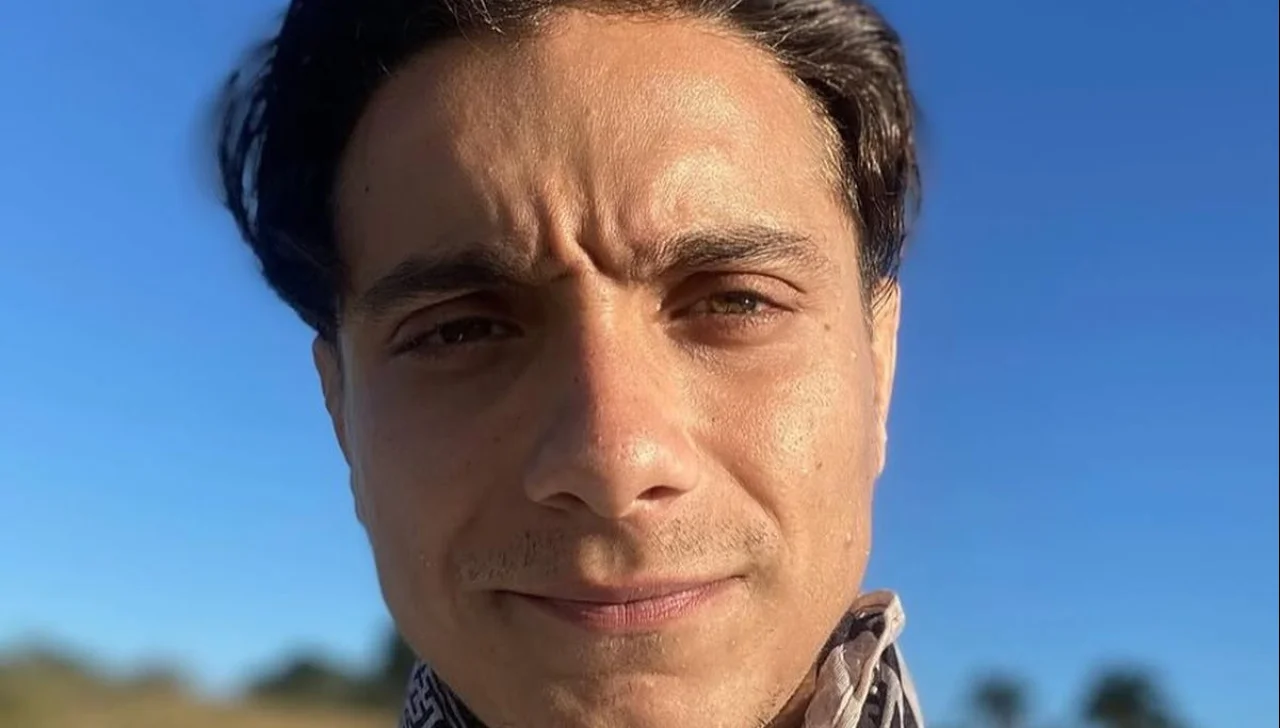
O ator Cadu Libonati foi anunciado como o novo integrante da novela “Êta Mundo Melhor!”, da TV Globo. Ele interpretará Túlio, um médico que terá um papel central na trama ao se envolver com Estela, personagem vivida por Larissa Manoela. Essa nova adição promete trazer um novo nível de tensão e emoção à narrativa, que já se apresenta dramática.
Nos próximos episódios, a história de Estela tomará um rumo sombrio. Ela enfrentará momentos de desespero ao ser sequestrada pelo vilão Ernesto, interpretado por Eriberto Leão. Após ser solto da prisão, Ernesto confronta Estela em um barco, o que culmina em um acidente que a fará cair no lago e desaparecer. Esta cena é um ponto de virada na narrativa, abrindo espaço para a atuação de Túlio, que será fundamental na busca pela protagonista. Paralelamente, Ernesto será consumido pela culpa, acreditando que sua ação pode ter levado a um desfecho trágico.
Além de Libonati, a trama também contará com a atriz Polliana Aleixo, que interpretará uma viúva que terá interações com a personagem de Heloísa Périssé, Zulma. A introdução dessas novas personagens deve trazer um toque de leveza e humor a momentos que se prometem intensos e dramáticos.
Cadu Libonati ganhou destaque recentemente na série “Guerreiros do Sol”, onde atuou como Vicente, filho da personagem de Alinne Moraes. Conhecido por sua versatilidade, o ator agora assume a nova interpretação de Túlio, que deve conquistar o público por seu carisma e pela conexão emocional que estabelecerá com Estela.
A novela “Êta Mundo Melhor!” é escrita por Walcyr Carrasco e Mauro Wilson, com colaborações de outros roteiristas, e tem como direção artística Amora Mautner. Com 208 episódios planejados, a trama deve permanecer no ar até 27 de fevereiro de 2026, se tornando uma das produções mais longas do horário das 18h. A novela tem se mostrado popular, mantendo uma audiência consistente, o que reforça a tradição da emissora em criar histórias envolventes.
Após o fim de “Êta Mundo Melhor!”, está confirmada a estreia da novela “A Nobreza do Amor”, criada por Duca Rachid, Júlio Fischer e Elísio Lopes Jr., com previsão para março de 2026. Entre os destaques do novo elenco está Lázaro Ramos, que interpretará o principal vilão da história, em um papel que promete ser marcante em sua carreira na televisão.



